Win10错误代码0xc0000221怎么修复?近期有用户的电脑在使用中遇到了提示错误代码0xc0000221的情况,这是怎么回事呢?这很可能是因为我们系统中缺少或损坏了图示的文件,对此我们来看看小编是如何解决的吧。

方法一:
1、首先我们将系统光盘插入到电脑中,进入bios设置,选择光盘启动。
2、然后跟着提示,连续选择“下一步”
3、进入安装界面后,点击左下角的“修复计算机”就可以引导修复了。

方法二:
1、没有光盘也没有关系,只要准备一块系统u盘就可以了。
2、我们还需要另一台使用相同系统的电脑,将u盘插上去。
3、进入“C:windowssystem32drivers”路径,将其中的“LDrvPro64.sys”文件放进去。
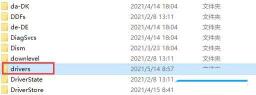
4、接着将u盘插入到坏了的电脑,u盘启动电脑进入pe系统。
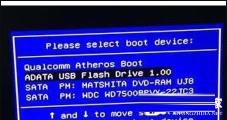
5、然后进入系统的“C:windowssystem32”位置,将“LDrvPro64.sys”文件夹放到里面。
6、最后只要重启电脑并拔出u盘,就可以解决错误代码问题了。
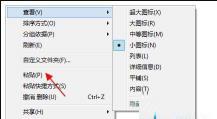
方法三:
1、如果还是进不去系统,那么可能是其他的文件也损坏了,要一个个找太麻烦,所以建议直接重装系统。
2、点击右侧链接可以下载到完整的win10系统,不会出现文件丢失的情况。
以上就是小编为大家带来的Win10错误代码0xc0000221修复方法,希望对大家有所帮助,更多相关内容情继续关注。